آموزش نصب درایور کارت گرافیک لپ تاپ

درایور کارت گرافیک
درایور کارت گرافیک
آموزش نصب درایور کارت گرافیک لپ تاپ یک راهنمای مفید و کاربردی است که توسط متخصصان در حوزه تعمیر لپ تاپهای دل، در نمایندگی دلیران آماده شده است تا کاربران علاقهمند را در این فرآیند یاری نماید. کارت گرافیک در بسیاری از مواقع قادر به اجرای وظایف خود به درستی بدون نصب درایور مناسب نمیباشد. این امر به دلیل داشتن کارت گرافیک داخلی در لپ تاپ است و عدم امکان اتصال کابل VGA به هر کارت گرافیک خارجی که بخواهیم، باعث میشود که کاربران کمتری از قدرت و عملکرد واقعی کارت گرافیک اصلی در دستگاه خود بهرهمند شوند.
اغلب لپ تاپها، علاوه بر کارت گرافیک ADM یا GeForce، یک گرافیک On-board معمولاً از نوع Intel نیز دارند. با وجود اینکه درایورها نصب شدهاند و کارت گرافیک اصلی بدون هیچ مشکلی عمل میکند، در استفاده از نرمافزارها و به خصوص بازیها با محدودیت حافظه گرافیکی روبهرو میشویم. این امر در حالی است که منابع گرافیکی سیستم ما بیش از این ها است.
علت این مشکل به عدم تنظیم گزینههای گرافیکی در BIOS و کنترل پنل مختص گرافیک اصلی مرتبط است که مستقل از Control Panel ویندوز عمل میکند. این توضیحات شاید به طور مستقیم به نصب درایور کارت گرافیک لپتاپ ارتباط نداشته باشد، اما آگاهی از این مسأله از اهمیت برخوردار است.

نحوه نصب درایور کارت گرافیک لپ تاپ دل
در این بخش چگونگی انجام فرآیند نصب درایور کارت گرافیک لپتاپ دل را به شما آموزش می دهیم. در سیستمهای رایانهای، کارت گرافیک اهمیت بسیار بالایی دارد و قدرت و توانایی دستگاه را به شدت تعیین میکند. هر لپتاپ شامل دو کارت گرافیک اینتل و Nvidia یا AMD می باشد.
عموماً لپتاپهای مجهز به گرافیک AMD از پردازندههای AMD نیز بهرهمند هستند. گرافیک اینتل برای انجام کارهای روزمره و سبک مناسب است، در حالیکه گرافیک انویدیا برای فعالیتهای حرفهای مناسبتر است. برای اجرای بهینه و سازگار با برنامههای مختلف، کارت گرافیک نیاز به نصب آخرین نسخههای درایور دارد.
شرکتهایی که چیپستهای کارت گرافیک را تولید میکنند، به صورت دورهای درایورهایی برای کارتهای گرافیک خود عرضه میکنند. این اقدام هم به نوآوری گرافیکها کمک میکند و هم به بهبود عملکرد آنها.
چگونگی شناسایی کارت گرافیک لپ تاپ dell
در نصب درایور کارت گرافیک لپتاپ Dell تاکید میکنیم که قبل از شروع به دانلود درایور جدید برای کارت گرافیک سیستم خود، حتماً مدل کارت گرافیک دستگاه خود را شناسایی کنید. این اقدام ضروری است، زیرا هر درایوری با هر مدل کارت گرافیک سازگار نخواهد بود و اطمینان از تطابق دقیق بین درایور و کارت گرافیک اهمیت دارد.
برای شناسایی کارت گرافیک لپتاپ، روشهای گوناگونی وجود دارد. این فرآیند به سادگی، هم از طریق سیستم عامل ویندوز و هم از طریق نرمافزارهای سوم شخص قابل انجام است. یکی از روشها این است که به راحتی از طریق جستجوی سیستم عامل، System Information را پیدا کرده و با وارد کردن آن در بخش جستجوی سیستم عامل، Enter را زده تا اطلاعات مربوط به سختافزار شامل کارت گرافیک نمایش داده شود.

در پنجره باز شده، ابتدا به منوی سمت چپ بروید و سپس مسیر Components > Display را پیش بروید. در این بخش، مدل و سازنده تراشه کارت گرافیک خود را از بخش Adapter Type مشاهده خواهید کرد. احتمالاً دو مدل تراشه گرافیکی مختلف برای گرافیک لپ تاپ خود را خواهید دید.

در قسمت قبل هم اشاره کردیم، برای کارهای سبک از گرافیک مجتمع پردازنده و برای کارهای گرافیکی سنگین از گرافیک مجزا استفاده میشود. اگر از لپتاپ خود برای بازی استفاده میکنید، بروزرسانی درایور گرافیک مجزا ضروری است.
آموزش نصب درایور جدید کارت گرافیک
برای این کار ابتدا درایور قدیمی را بطور کامل حذف کنید. این کار را با استفاده از نرم افزار مفید Display Driver Uninstaller انجام دهید و کار با آن بسیار ساده است. در این مرحله از روند نصب درایور کارت گرافیک لپ تاپ، پس از اجرای این نرم افزار که نیازی به نصب آن نیست، یک پیام نمایش داده میشود که توصیه میشود حذف درایور را در حالت Safe Mode انجام دهید.
پس از تایید شما، سیستم به طور خودکار به حالت Safe Mode میرود. گزینه Clean and Restart را بزنید. حالا نرم افزار شروع به پاکسازی کامل درایور فعلی گرافیک شما میکند و پس از اتمام پاکسازی، سیستم ریستارت میشود. پس از بوت شدن مجدد، سیستم شما آماده نصب نسخه جدید است.
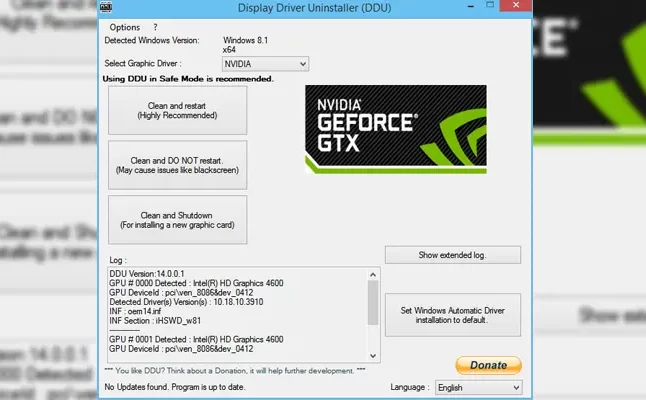
حالا برای نصب درایور جدید کارت گرافیک لپ تاپ، تنها کافی است با دقت درایور مناسب برای کارت گرافیک سیستم خود را انتخاب کنید. بهترین روش دریافت درایور کارت گرافیک این است که آن را از سایت سازنده دانلود کنید. با انتخاب نوع محصول، سری کارت گرافیک، مدل، سیستم عامل و زبان، لینکی به آخرین نسخه درایور مناسب برای گرافیک شما ارائه خواهد شد.
البته، میتوانید از روش نصب اتوماتیک برای دریافت و نصب درایور جدید استفاده کنید. با بهرهگیری از نرمافزار Nvidia، سیستم بهصورت خودکار کارت گرافیک را شناسایی کرده و درایور مناسب را نصب خواهد کرد. حتماً معماری سیستم عامل را در نظر بگیرید و با توجه به 32 یا 64 بیتی بودن آن، درایور مناسب را انتخاب نمایید.
توجه: به دلیل تحریمها، دانلود از وبسایتهای انویدیا و AMD برای کاربران ایرانی ممکن نمیباشد. راه حل ممکن برای این موضوع، استفاده از نرمافزارهای مخصوص دور زدن تحریم است.
به یاد داشته باشید که پشتیبانی از قطعات کامپیوتری با گذر زمان محدود میشود، و به طور طبیعی برای قطعاتی که سالها پیش تولید شدهاند، درایورها بهروزرسانی نمیشوند. اگر بیش از پنج سال از عمر کارت گرافیک شما گذشته باشد، احتمالاً دیگر تازهترین درایور برای آن منتشر نمیشود. کارت گرافیک فعلی به اندازه کافی قدیمی شده است و دیگر توانایی لازم برای پشتیبانی از نیازهای بهروز را ندارد. همچنین، نصب درایورهای جدید برای اینگونه سختافزارها فایدهای نخواهد داشت.
